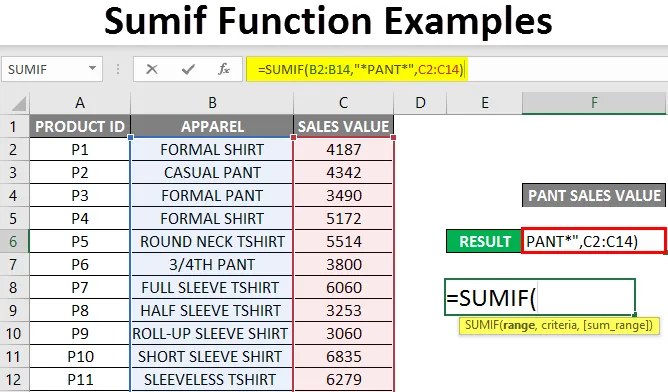
Примери функције Сумиф (Садржај)
- Преглед примера функције Сумиф
- Како се користи СУМИФ функција у Екцелу?
Преглед примера функције Сумиф
Додаје вредности или ћелије сумирања које задовољавају очекивање датих критеријума.
Напомена: Критеријуми могу бити нумеричке или текстуалне или датумске или вредности изразаФормула за СУМИФ функцију је:

Синтакса или формула СУМИФ функције има аргументе испод:
- Распон : (обавезан или потребан аргумент) То је распон или низ ћелија који се морају проценити према вашим критеријумима, нпр. А1: А12
- Критеријуми: (обавезан или потребан аргумент) Показује шта треба додати или сажети у низу ћелија или које ћелије додати у опсегу.
Белешка:
-
- У аргументу критеријума вредности треба увек бити представљене као или затворене у двоструким наводницима.
- Овај параметар аргументације критеријума можете представити као доњи или прави или главни текст текста, јер није осетљив на велика и мала слова.
- сум_ранге: (Необавезни параметар или аргумент) То је опционални низ или распон нумеричких вредности који се морају сабирати .
Како се користи СУМИФ функција у Екцелу?
Провјеримо како функционише СУМИФ функција у Екцелу.
Овдје можете преузети овај образац примјера функције Сумиф - Предложак примјера Сумиф функцијеПример # 1 - СУМИФ функција са текстуалним критеријумима
У доле наведеном примеру, Табела садржи списак региона у колони Ц (Ц8 до Ц20) и одговарајуће продаје у тој регији у колони Д (Д8 до Д20). Овде желим зброј вредности продаје само у северном региону, тј. „СЕВЕРНО“ из овог распона података о продаји (Ц8 до Ц20).
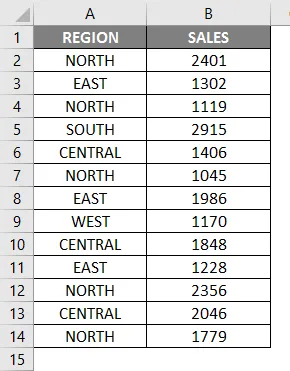
Применимо СУМИФ функцију у ћелији „Ф11“ са опцијом уметања функције или унесите формулу, тј. = СУМИФ аутоматски се појављује аргумент који треба да унесете, тј.
= СУМИФ (распон, критеријуми (сума_разред))
Сада треба унијети аргументе тј

- Распон : Ступац А , то је распон или низ ћелија који се морају проценити према вашим критеријумима, тј. Овде је распон од А2 до А14
- Критеријуми: То је параметар или услов који указује на функцију СУМИФ које ћелије у опсегу морају да се саберу или саберу. Овде желим зброј продајне вредности само за северни регион, зато морамо да унесемо текстуалне критеријуме, тј. „СЕВЕРНО “
- (сум_ранге): Ступац Б , и т је низ или распон продајних вредности које је потребно збрајати . тј. овде је распон од Б2 до Б14
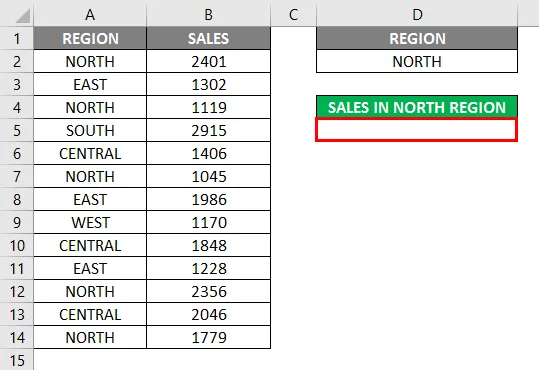
Након уношења сва три аргумента, притисните ОК.
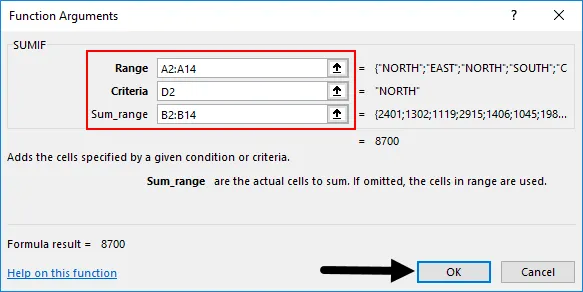
= СУМИФ (А2: А14, Д2, Б2: Б14)
тј. враћа зброј продајне вредности у северном региону, тј. „8700“
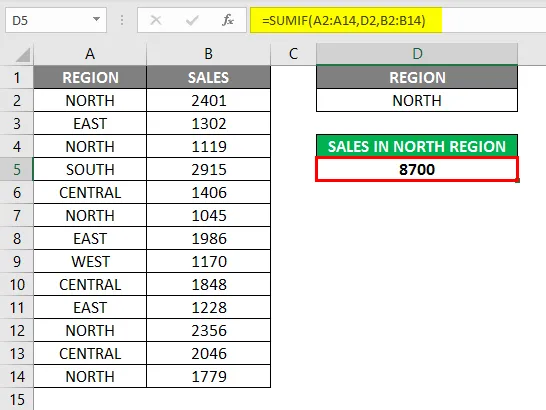
Пример бр. 2 - Нумеричке вредности са аритметичким или упоређивачима
Различити аритметички оператери који се могу користити у функцији СУМИФ:
> Више него
= Једнако
> = Већи или једнак
Мање од или веће од
Напомена: Сав оператор (<) и износ прага треба да буду затворени у двоструким наводницима ("") у функцији СУМИФа) СУМИФ функција с оператором Греатер Тхан (>)
У доле наведеном примеру имам ступац продајне вредности А (А2 до А14). Овде желим зброј продајне вредности која је већа од 1500, тј. „> 1500“ из овог распона података о продаји (А2 до А14).
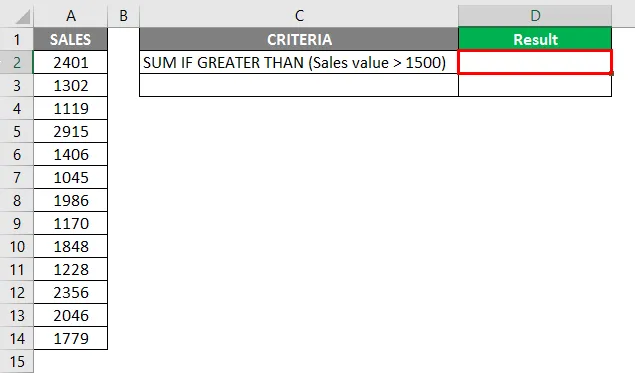
Сада, применимо СУМИФ функцију у ћелији „Д2“, тј. = СУМИФ (распон, критеријуми) овде можете прескочити (сум_ранге) аргумент.
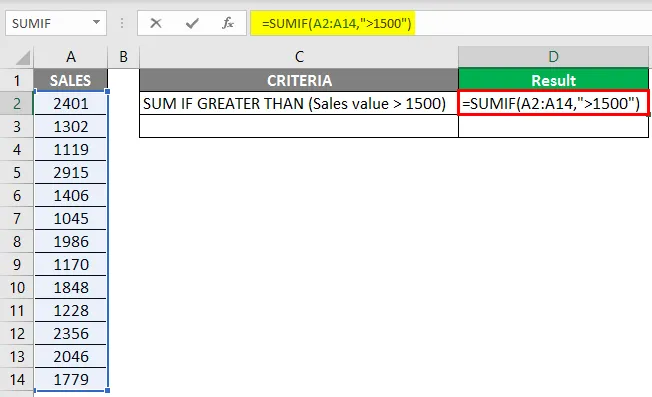
= СУМИФ (А2: А14, ”> 1500 ″) збраја износе у колони Д када су већи од 1500, и враћа зброј продајне вредности тј. 15331
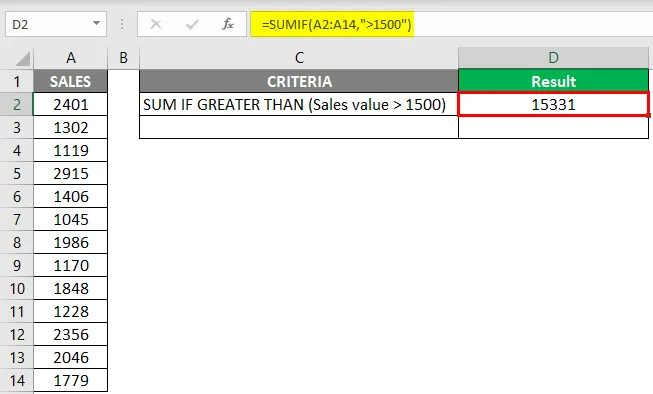
б) СУМИФ функција са оператором мањег од (<)
У доле наведеном примеру имам ступац продајне вредности И (А2 до А14). Овде желим зброј продајне вредности који је мањи од 2000, тј. „<2000“ из овог распона података о продаји (А2 до А14).
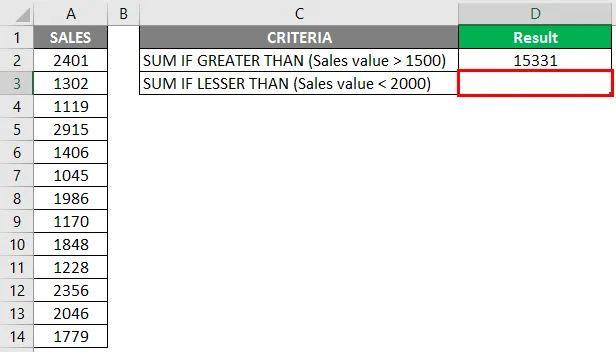
Сада, применимо СУМИФ функцију у ћелији „Д3“, тј. = СУМИФ (распон, критеријуми) овде можете прескочити (сум_ранге) аргумент.
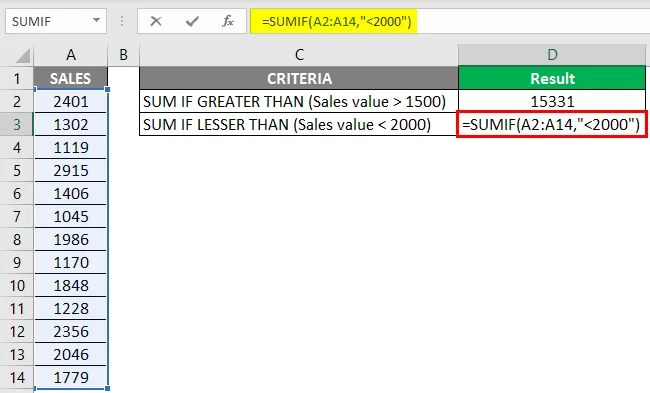
= СУМИФ (А2: А14, “<2000 ″) формула износи суме у колони Д када су мање од 2000 и враћа зброј продајне вредности тј. 15331
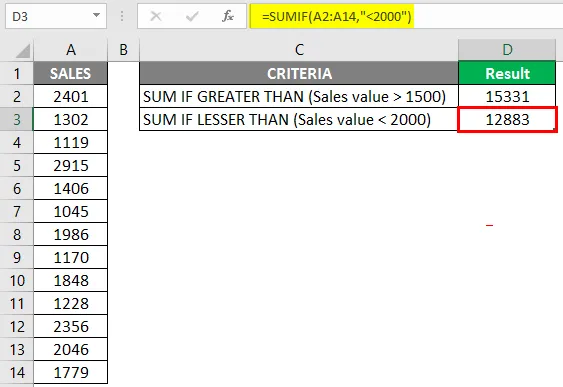
Пример # 3 - СУМИФ функција са знаком Вилдцард
Претпоставимо да ако желите да збројите или додате вредности за ћелије које садрже одређени текст, тада ће вам помоћи надимци.
Најчешће коришћени замјенски знакови у функцији Екцел СУМИФ су:
(а) звездица (*) Да би се подударали са било којим низом водећих или касних карактера.
(б) Знак питања (?) користи се за проналажење или идентификовање или пребројавање једног знака.
СУМИФ функција са звездицом (*) Знак за надимак
СУМИФ функција подржава замјенске знакове попут звјездице (*) и упитника (?). Звездица (*) значи „један или више знакова“
Претпоставимо да у доле наведеном примеру желим да сумирам ИЛИ да збројим вредности продаје за одређени текст, тј. Ступац одеће који садржи текст „ПАНТ“ у колони Ц. Проверите да ли користимо СУМИФ функцију са замишљеном звездицом (*) у Екцелу.
У доле наведеном примеру, табела садржи списак ИД производа у колони А (А2 до А14), одећу у колони Б (Б2 до Б14) и његову продајну вредност у колони Ц (Ц2 до Ц14). Овде желим зброј продајне вредности за ступац Одећа који садржи текст „ ПАНТ “ .
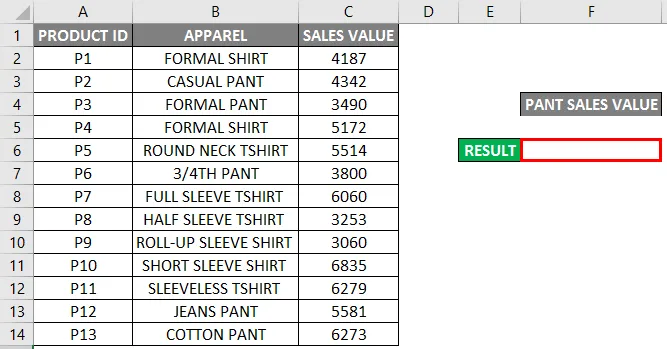
Применимо СУМИФ функцију у ћелији „Ф6“. ИЕ = СУМИФ (Б2: Б14, ”* ПАНТ *”, Ц2: Ц14)
СУМИФ функција у горе поменутом збраја ИЛИ збраја вредности у опсегу Ц2 до Ц14 , ако одговарајућа или суседне ћелије садрже кључну реч „ПАНТ“ у распону Б2 до Б14.
- Опсег: То је распон ћелија који треба да се процени према вашим критеријумима, тј. У колони Б. То је распон ћелија који садрже кључну реч „ПАНТ“, тј. Б2 до Б14.
- Критеријуми: Овде желим да упознам све предмете за одећу који садрже кључну реч или одређени текст „ПАНТ“, па су критеријуми „* ПАНТ *“
- (сум_ранге): Ступац Ц је низ или распон продајних вредности које је потребно збрајати . тј. Ц2 до Ц14.
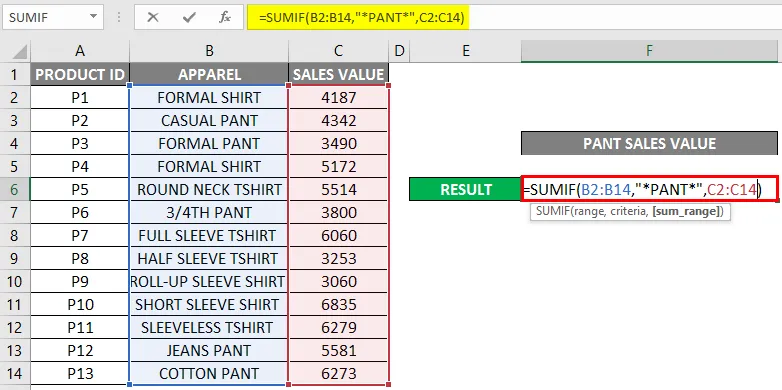
Након што унесете сва три аргумента у функцији СУМИФ, можете да кликнете на тастер Ентер.
= СУМИФ (Б2: Б14, ”* ПАНТ *”, Ц2: Ц14)
тј. враћа зброј продајне вредности за одећу „ПАНТ“, тј. „23486“
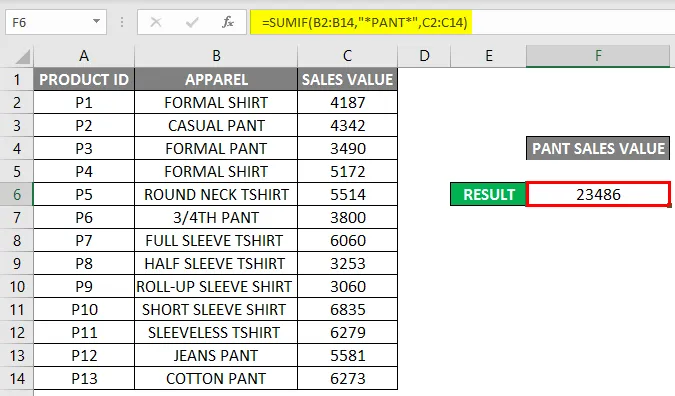
Препоручени чланци
Ово је водич за примере функције Сумиф. Овдје смо расправљали о томе како користити СУМИФ функцију у Екцелу заједно са примјерима и преносивим екцел предлошцима. Ове корисне функције такође можете видети у екцелу -
- Употреба индиректне функције у Екцелу
- Како се користи ФВ функција у Екцелу?
- И функција у Екцелу
- Екцел ПМТ функција
- ВБА Оператори | Како се користи?
- СУМИФ са више критеријума | Предложак Екцела